Les modernes tecnologies flash us permeten decorar no només el vostre lloc, sinó també altres documents que creeu, per exemple, presentacions electròniques. Per inserir elements flash, haureu d’instal·lar el connector Adobe Flash Player a l’ordinador; també hi ha aplicacions especials per fer-ho.
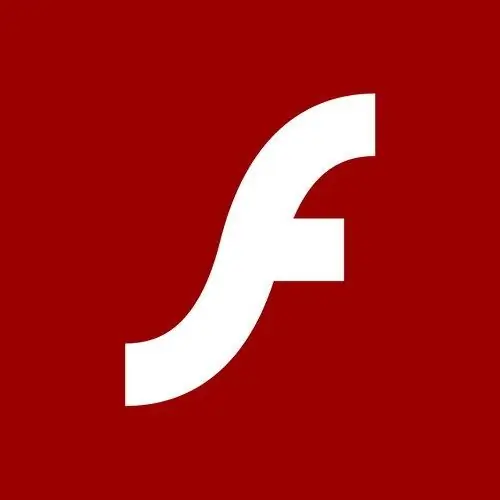
Necessari
- - ordinador amb accés a Internet;
- - Programa Power Point.
Instruccions
Pas 1
Afegiu la pel·lícula flash a la diapositiva de la presentació de Power Point. Per fer-ho, podeu inserir-lo directament al propi programa o fer servir un complement especial. Utilitzeu l'aplicació dedicada iSpring. Us permetrà inserir un vídeo flash en una presentació tan fàcilment com un vídeo, una imatge o un so.
Pas 2
Per fer-ho, descarregueu aquest connector i instal·leu-lo al vostre ordinador. A continuació, inicieu el programa Power Point. S'hi afegirà el tauler iSpring Pro, l'aspecte serà diferent segons la versió de l'aplicació.
Pas 3
Per afegir un fitxer flash a la diapositiva de presentació, feu clic al botó "Insereix Flash" de la barra d'eines iSpring, al quadre de diàleg que s'obre, seleccioneu el fitxer desitjat i feu clic al botó "Obrir". Deseu la presentació de Power Point o convertiu-la al format flash. Això us permetrà publicar-lo al vostre lloc web, bloc o enviar-lo per correu electrònic.
Pas 4
Afegiu elements flash a HTML. Per decorar la vostra pàgina web amb animació flash, utilitzeu la utilitat iSpring per afegir un bàner. Per exemple, si heu d'afegir una presentació a una pàgina web, deseu-la en format flash mitjançant iSpring. Aneu a la configuració de publicació i seleccioneu la pestanya "Inici".
Pas 5
Assegureu-vos que seleccioneu Crea HTML. Convertiu la vostra presentació mitjançant el mode de fitxer Single Flash. Com a resultat, tindreu un sol vídeo per a tota la presentació. Si desactiveu aquesta opció, obtindreu vídeos independents que corresponen a les diapositives. També rebrà un fitxer amb l’extensió html, que és una pàgina web amb un vídeo flash i un script que impedeix que el navegador bloquegi la reproducció del vídeo. Copieu tots els fitxers rebuts a la carpeta de la pàgina web.
Pas 6
Editeu el codi de la pàgina per afegir-hi una presentació flash. Per fer-ho, heu d'afegir el codi de vídeo a l'etiqueta d'objecte i enllaçar-lo amb l'script.






